PROFIBUS-DP组态实例
profibus-dp组网任务实施

四.任务实施步骤1.系统配置本例由 1 个主站(CPU 315F-2PN/DP)和1 个从站(安装有 EM277 通信模块的CPU 222)构成Profibus DP通信系统,系统结构如图7-17所示。
图7-17 S7-300与S7-200的Profibus网络系统结构2.组态S7-300主站系统打开SIMATIC Manager,执行“File”→“New”菜单命令,新建一个项目并命名为DP_EM277。
执行菜单命令【Insert】→【Station】→【SIMATC 300 Station】在该项目下插入一个S7-300的工作站(命名为“Master”),如图7-18所示。
图7-18 插入S7-300的工作站1)基本硬件组态单击“Master”,在右视窗中双击图标,进入硬件配置窗口,在硬件组态窗口内次序依次插入S7-300的导轨、电源模块、CPU模块、信号模块等。
完成后的硬件组态如图7-19所示。
图7-19 主站“Master”的硬件组态2)设置DP接口属性双击槽架中的“MPI/DP”,打开“Properties MPI/DP”对话框。
在“General”属性标签内单击“Interface”选项的“Type”下拉列表,从中选择“Profibus”接口类型。
然后单击“Properties”按钮,打开“Profibus interface MPI/DP”对话框。
在“Parameters”属性标签内单击“Address”项的下拉列表,设置Profibus节点地址。
本例将主站“Master”的地址设为“2”,如图7-20所示。
图7-20 设置主站“Master”的DP地址3)配置Profibus子网单击“New”按钮,新建一个Profibus子网,并使用默认子网名称:Profibus(1)。
然后切换到“Network Settings”属性标签,勾选“Highest Profibus”选项内的“Change”复选项,设置 Profibus(1)最高站点地址,本例选择默认最高地址(126);在“Transmission Rate”选项内选择 Profibus(1)子网的通信波特率,本例选择 1.5Mbps;在“Profile”选项内设置通信协议,本例选择 DP 协议,如图7-21所示。
西门子S7-300PLC基于ProfibusDP总线的硬件组态
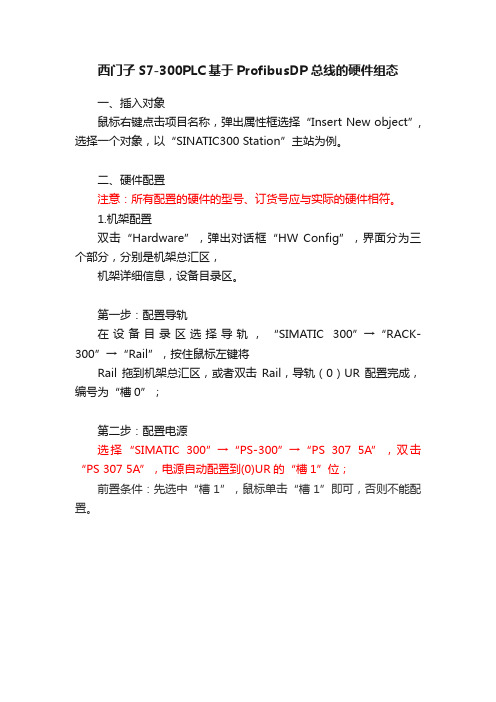
西门子S7-300PLC基于ProfibusDP总线的硬件组态一、插入对象鼠标右键点击项目名称,弹出属性框选择“Insert New object”,选择一个对象,以“SINATIC300 Station”主站为例。
二、硬件配置注意:所有配置的硬件的型号、订货号应与实际的硬件相符。
1.机架配置双击“Hardware”,弹出对话框“HW Config”,界面分为三个部分,分别是机架总汇区,机架详细信息,设备目录区。
第一步:配置导轨在设备目录区选择导轨,“SIMATIC 300”→“RACK-300”→“Rail”,按住鼠标左键将Rail拖到机架总汇区,或者双击Rail,导轨(0)UR配置完成,编号为“槽0”;第二步:配置电源选择“SIMATIC 300”→“PS-300”→“PS 307 5A”,双击“PS 307 5A”,电源自动配置到(0)UR的“槽1”位;前置条件:先选中“槽1”,鼠标单击“槽1”即可,否则不能配置。
第三步:配置CPU,例:“CPU 315-2 DP”1.选择“SIMATIC 300”→“CPU 315-2DP”→订货码“6ES7 315-2AG10-0AB0”→版本号“V2.6”,CPU对应“槽2”位;设置地址,“MPI”的地址设为“2”,ProfibusDP的地址为“1”前置条件:先选中“槽2”,鼠标单击“槽2”即可,否则不能配置。
2.扩展配置第一步:新建一条profibus DP总线鼠标右键点击DP,选择“Add Master System”,弹出图二对话框,默认分配的地址Address为“1”选中PROFIBUS(1),点击“OK”,ProfibusDP总线新建完成,如下图(图一)(图二)(图三)2.配置通讯接口在PROFIBUS(1)鼠标右键点击,选择“Insert object”,弹出图五对话框,选择通讯接口“IM 153”,弹出对话框,如图六,Address设为“2”,点击“OK”通讯接口配置完成,配置信号模块的方法与“二”中的硬件配置信号模块方法相同,如图七;(图四)(图五)(图六)(图七)3.组态多个通讯模块“ET 200M”配置方法与“2”相同,但要注意分配地址,第二块的地址为“3”,第三块的地址为“4”(图8)。
四、多主站的PROFIBUS-DP DX通信组态实例
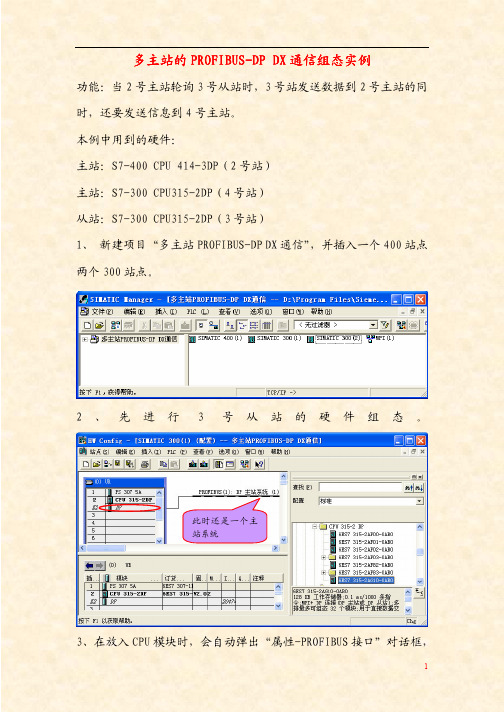
多主站的PROFIBUS PROFIBUS--DP DX 通信组态实例通信组态实例功能:当2号主站轮询3号从站时,3号站发送数据到2号主站的同时,还要发送信息到4号主站。
本例中用到的硬件:主站:S7-400 CPU 414-3DP(2号站)主站:S7-300 CPU315-2DP(4号站)从站:S7-300 CPU315-2DP(3号站)1、 新建项目“多主站PROFIBUS-DP DX 通信”,并插入一个400站点两个300站点。
2、先进行3号从站的硬件组态。
3、在放入CPU 模块时,会自动弹出“属性-PROFIBUS 接口”对话框,此时还是一个主站系统设定本站地址为3号从站。
点击“新建...”按钮,设定通讯的波特率和配置文件(DP)。
设定本站地址点击设定通信波特率和配置文件4、组态后的结果如第2步所示,此时,配置的系统还是一个主站系统。
双击槽架中的DP项,出现“属性-DP”对话框。
点击其“工作模式”标签,设定本站为DP从站。
设定为DP从站5、点击“组态”工作标签,组态3号从站的发送与接收的数据接口区。
6、点击“新建...”,组态3号从站的输入数据接口区。
地址类型选择“输入”并选择地址7、点击“新建...”,组态3号从站的输出数据接口区。
8、3号从站数据交换区组态结果如下图所示:9、组态2号主站S7-400的硬件,组态结果如下图所示:10、在放入CPU模块时,会自动弹出“属性-PROFIBUS接口”对话框,设定本站地址为2。
在“子网”列表中选中187.5Kbps所在的行,点击“属性...”可以更改通信的波特率和配置文件(固定为DP)。
11、把已经组态好的3号从站挂于PROFIBUS总线。
鼠标按住此处不放,拖至PROFIBUS图标处12、S7-300从站挂于总线之后,会自动弹出“DP 从站属性”对话框。
从下拉列表中选定已经组态好的从站,再点击“连接”按钮,下面的“激活的连接”项中会显示连接的状态信息。
三菱变频器在PROFIBUS-DP现场总线的应用事例

三菱变频器在PROFIBUS-DP现场总线的应用事例三菱A、F、E系列变频器具有与PROFIBUS-DP现场总线连接的通讯功能,三菱Q系列PLC也能作为该网络的主站。
可由主站向变频器发送各类命令:启/停、多段速选择、频率设定、修改参数、故障复位等,主站从变频器读取相关信息:运行方向、输入输出端子状态、运行频率(转速)、电流、电压、参数内容、故障代码等。
故而能极大地方便了配有PROFIBUS-DP总线的用户。
具体操作过程如下:1)硬件配置:PLC侧---Q系列PLC基本三件套(基板、电源、CPU)+PROFIBUS-DP主站模块(QJ71PB92D);变频器侧---A、F系列变频器+PROFIBUS-DP从站适配卡FR-A5NP或FR-E5NP(仅对E系列变频器)。
2)系统构成:3)参数设置:a用设备数据文件(*.GSD)使主站识别PROFIBUS-DP总线下的设备功能及特点,在主站设置软件列表中已有部分厂商(包括三菱)的设备数据文件,如驱动、阀门、I/O、HMI、PLC等。
可选择与所用从站性质相符的文件,若列表中无对应的设备数据文件,可从国际互联网或三菱网站中下载(FR-A5NP对应名称:MEAU0865.GSD)b启动设置软件GX Configurator-DP,在主站中设定相关参数,除链接模式(通常模式0或扩展模式E)和站号(一个主站时应设0)。
c其余内容(波特率、间隔时间、超时检测、控制时间等)均可取默认值。
进行总线设置时,也不必改动原设置,可确认默认值。
选择自动刷新。
d建立从站并设定相关参数,选定除0以外的站号(1-125)和与CPU通讯的输入输出元件的编号(X、Y、M、D等),其余可用默认值。
在三菱变频器与该总线链接时,输入输出各占6个字元件(12字节),它们中包括了:参数号(PNU)和任务及应答ID(AK)、参数索引、参数值、变频器状态字。
4)将变频器中的从站适配卡FR-A5NP的站号开关SW2、SW1分别设为0和1,即为一号站。
第5讲 CP342-5作从站的PROFIBUS-DP组态应用

四、建立通讯接口区
在硬件目录中的“PROFIBUS DP”→“Configured Stations”→“S7-300 CP342-5”子目录内选择与从站内CP3425订货号及版本号相同的CP342-5(本例选择“6GK7 3425DA02-0XE0”→“V5.0”),然后拖到“PROFIBUS(1):DP master system”线上,鼠标变为+号后释放,刚才已经组态完 的从站出现在弹出的列表中。点击“连接”按钮,将从站连 接 到主站的PROFIBUS系统上。
Hale Waihona Puke 、组态从站CP 342-5属性窗口
二、组态主站
插入S7-300工作站 插入S7-300工作站,并命名为“CPU315-2DP_Master”。 硬件组态 进入硬件配置窗口。点击图标打开硬件目录,按硬件安 装次序依次插入机架Rail、电源PS307 5A、CPU315-2DP等。
设置PROFIBUS属性 插入CPU315-2DP的同时弹出PROFIBUS组态界面,组态 PROFIBUS站地址,本例设为2。新建PROFIBUS子网,保持默认 名称PROFIBUS(1)。切换到“Network Settings”标签,设 置波特率设为1.5Mbps,行规选择DP。
四、建立通讯接口区
完成通讯接口区的建立
五、从站编程
编译存盘并下载到CPU中,这样通讯接口区就建立起来 了,通讯接口区对应关系如下:
下面用STEP软件进行组态。
CP342-5作从站的PROFIBUS-DP组态应用 主讲: 阳胜峰
CP342-5作从站的PROFIBUS-DP组态应用
CP342-5作为主站需要调用FC1、FC2建立通讯接口区,作 为从站同样需要调用FC1、FC2建立通讯接口区,下面以 CPU315-2DP作为主站,CP342-5作为从站举例说明CP342-5作 为从站的应用。主站发送32个字节给从站,同样从站发送32 个字节给主站。 PROFIBUS-DP系统结构
S7-300PLC与200PLC之间的PROFIBUS-DP网络通信
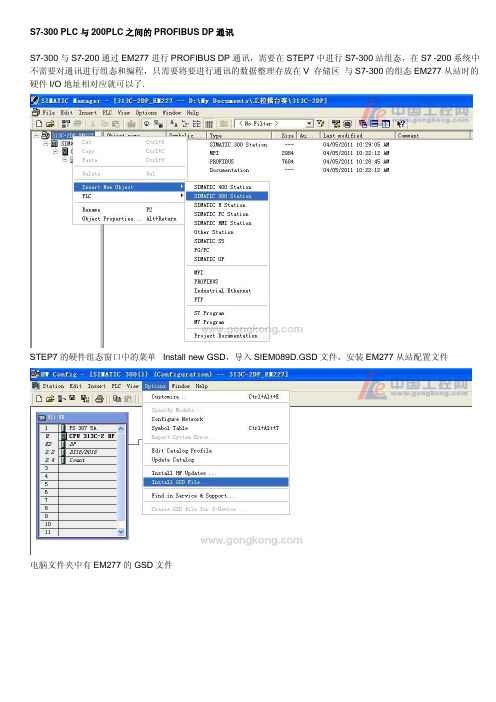
S7-300 PLC与200PLC之间的PROFIBUS DP通讯
S7-300与S7-200通过EM277进行PROFIBUS DP通讯,需要在STEP7中进行S7-300站组态,在S7 -200系统中不需要对通讯进行组态和编程,只需要将要进行通讯的数据整理存放在V 存储区与S7-300的组态EM277从站时的硬件I/O地址相对应就可以了.
STEP7的硬件组态窗口中的菜单Install new GSD,导入SIEM089D.GSD文件,安装EM277从站配置文件
电脑文件夹中有EM277的GSD文件
安装GSD文件后,在右侧的设备选择列表中找到EM277从站,PROFIBUS Additional Field DP EM277,并且根据您的通讯字节数,选择一种通讯方式,本例中选择了8字节输入/8字节输出方式。
M277上的拨位开关设定以上EM277从站的站地址
系统的硬件配置后,将硬件信息下载到S7-300的PLC当中:S7-300的硬件下载完成后,将 EM277的拨位开关拨到与以上硬件组态的设定值一致,在S7-200中编写程序将进行交换的数据存放在VB0-VB15,对应S7-300的
PQB0-PQB7和PIB0-PIB7,打开STEP7中的变量表和STEP7 MicroWin32的状态表进行监控,它们的数据交换结果
作者:彩虹 纪强
文章来源:中国工控网论坛PLC擂台。
图说S7-300Profibus DP通讯解决方案实验篇
图说S7-300 Profibus DP通讯解决方案实验篇在工业控制中通讯占据了非常重要的位置,任何控制都是建立在正确、可靠、高效率的通讯下的,下面我们来了解西门子的Profibus DP通讯。
西门子的Profibus DP通讯主要分为以下3种形式。
1、主站与远程I/O的通讯。
2、主站CPU与从站CPU之间的通讯。
3、主站CPU与主站CPU之间的通讯。
下面我们通过以下实例来具体说明Profibus DP网络的具体配置方法。
两个Profibus-Dp网络,通过Coupler连接,重点要注意后半部分I/O 映射区的I/O映射点位的设置。
否则会产生“组态不一致”或“逻辑主站、从站没有分配地址”的问题。
该网络的拓扑图如下所示该网络的硬件配置如下表所示。
下面我们来进行具体配置。
1、插入三个300站点,并分别进行如下命名2、按照上方网络拓扑图配置Profibus DP 1网络下面我们来配置从站(Slave),根据硬件要求对从站进行硬件配置将从站(Slave)保存后,在主站中将从站插入。
完成将从站CPU插入网络后,我们继续组态远程I/O。
远程I/O配置完成后,配置DP/DP Coupler,它是Profibus DP1网络和Profibus DP2网络的接口,与桥梁。
3、按照网络拓扑图配置Profibus DP2网络。
4、下面我们来配置网络中的I/O地址首先对Profibus 1网络中的主站CPU自带I/O点地址进行分配配置完主站CPU自带I/O点地址后,对从站与主站的映射地址和从站的DO 模块地址进行配置。
上图我们已经将主站的输入映射区,和从站的输出映射区配置完毕,下面配置主站的输出映射区和从站的输入映射区。
下面我们来配置DP/DP Coupler,DP/DP Coupler是连接两个Profibus DP网络的接口,是两个Profibus DP网络通讯的桥梁,配置DP/DP Coupler的过程其实也是两个网络数据交换区的相互映射的过程,在一个网络先配置输入后配置输出,则在另一个网络先配置输出,后配置输入,反之亦然,并且地址必须一一对应。
西门子6se70系列变频器与s7-300的PROFIBUS-DP通讯举例
西门子6se70系列变频器与s7-300/400的PROFIBUS-DP通讯举例本文通过举例讲述了Profibus-DP现场总线在生产现场的具体应用,详细介绍了西门子PLC与变频设备通过PROFIBUS-DP通讯的硬件组态、软件编程以及变频器的相关参数设置。
关键字:西门子 Profibus-DP 变频器 PLC在工业厂矿的生产应用中,尤其是钢铁冶金行业,利用PLC通过Profibus-DP现场总线对变频装置进行控制,实现电机的启动、停车和调速最为常见。
下面通过一个具体的实例来讲述西门子6se70系列变频器与s7-300/400的PROFIBUS-DP通讯的全过程。
一、硬件组态变频器在STEP 7软件中创建一个项目,再硬件组态该项目,并建一个Profibus-DP网络,6se70系列变频器在PROIBUS DP->SIMOVERT文件夹里进行组态,并设定好通讯的地址范围。
如下图所示:二、建立通讯DB块一般地,读写数据都做在一个DB块中,且最好与硬件组态设定的I,O地址范围大小划分相同大小的区域,便于建立对应关系和管理。
如下图所示,读变频器的数据的12个字节在DB0~DB11中,写给变频器的12个字节数据放在DB12~DB23中。
接下来还可以存放诸如通讯的错误代码和与变频器有关的其它计算数据。
三、写通讯程序通讯程序可以直接调用STEP 7编程软件的系统功能SFC1(DPRD_DAT),SFC15(DPWR_DAT)来实现。
例程段如下:CALL SFC 14 //变频器->PLCLADDR :=W#16#230 //通讯地址:为硬件组态的起始地址,即I Addess中的560RET_VAL:=DB15.DBW24 //错误代码:查帮助可得具体含义RECORD :=P#DB15.DBX0.0 BYTE 12 //传送起始地址及长度CALL SFC 15 //PLC->变频器LADDR :=W#16#230 //通讯地址:为硬件组态的起始地址,即Q Addess中的560 RECORD :=P#DB15.DBX12.0 BYTE 12 //传送起始地址及长度RET_VAL:=DB15.DBW26 //错误代码:查帮助可得具体含义四、变频器参数设置变频器的简单参数设置如下表对于写变频器的数据是与变频器的k3001~k3016(参见变频器使用大全功能图120)建立对应关系,读变频器的数据则是与变频器的参数P734建立对应关系。
profibus-dp通讯应用实例
基于西门子PROFIBUS-DP DX 模式多主通讯方式应用实例软件和硬件需求软件:STEP7 V5.2硬件:1.PROFIBUS-DP 主站S7-400CPU414-3DP。
2.PROFIBUS-DP 主站S7-300CPU315-2DP3.从站S7300CPU314C-2DP。
4.MPI网卡CP5611。
5.PROFIBUS 电缆及接头。
网络配置图如下:硬件连接:在该实例中, CPU414-3DP 和CPU315-2DP 做主站,CPU314C-2DP 作从站。
连接CPU 集成的DP 口,先用CP5611 通过MPI接口对CPU 初始化,然后修改CP5611 参数成为PROFIBUS 网卡,连接到PROFIBUS 网络上可以对每个站进行编程。
3.6.1.1 组态从站打开 STEP7 软件,新建一个项目,将该实例起名为Multi-master,组态S7-300 从站,选择项目名单击右键在弹出菜单中选择SIMATIC 300 STATION 插入S7-300 主站,在屏幕右侧会看到相应的S7-300 站点出现,如下图:建立 S7-300 站之后,双击Hardware 图标,组态机架和CPU,插入CPU315-2DP 时,新建一条PROFIBUS 网络,设置站地址参数。
在“Address”栏配置CPU315-2DP 的站地址,本例中CPU314C-2DP 的PROFIBUS 地址为3。
点击键“Properties”在“Network setting”中设置传输速率和总线行规,选择“DP”行规,传输速率选择“1.5Mbps”如下图:如果网络中使用了中继器、OBT、OLM 等网络元件,可通过点击“Option”按钮来添加,然后点击“OK”键确认。
组态好的 S7-300 从站如图所示。
双击 DP 栏,组态操作模式和从站通讯接口区,在“Operation Mode”菜单中选择从站模式,诊断地址选用缺省值即可,选项如下图:点击顶部 “Configuration” 菜单来组态从站通讯接口区,点击“New”按钮,加入一栏通讯区,每栏通讯数据最大为32 个字节,在本例中分别添加输入区一栏和输出区一栏各10 个字节,开始地址为0 ,在“Consistency”中选择“Unit”,如选择“All”则主站从站都需要调用SFC14、SFC15 对通讯数据打包解包,参数组态参考下图:3.6.1.2 组态2 号主站以同样的方法组态 S7-400 站,在右侧窗口单击右键在弹出下拉菜单中选择SIMATIC 400 STATION 插入S7-400 站点,在右侧窗口会显示相应的400 站点。
组态PROFIBUS—DP系统——DP从站在ProfiAssit测试中的组态
( ) 加 从 站 。 从 “ R FB S P” “ d io a i d 3添 P O I U D 一 A d i l e t n F l
站 ,包 括 如 何 组 建 测 试 网 络 ,如 何 分 析 从 站 响 应 等 。 由 于
Po A s 暂 不 支 持 G D 导 人 分 析 功 能 , 从 站 的 类 型 和 资 源 r si i f t S 而 变 化 多 样 , 态 Po A s 测 试 网 络 是 使 用 Po A s 的 关 键 步 组 rf s t i i rf si i t
Байду номын сангаас目 引l 匿 秭 一
≤ 一 .. x㈣ - . ■E 一 i
j)
1 疆
掌| 随 嘲
一
圈
_j作点致 璺 站参 毫 纛 工
t溉 墓 巍
* 嚣 {¨ X 、 t 弼 J
盥舞 瑚
霎 搴I ) }≥:{D 鄹i' l ≯ … 镭1 £ ‘ l中 盯 谚 }婿到 回 } ~蔓 国晡 回断 l式 y e啪 ¨∞ l蚰 谆B 中2 惭 陴 中 舅 : I
;
蔫 《 聪 ; l
盘 十六 触 进
唱慧 轴 煳 巨器《 ≥0 鞫 甜黼嬲 霹 薹礴 使 荔 嚣
- 1、下载文档前请自行甄别文档内容的完整性,平台不提供额外的编辑、内容补充、找答案等附加服务。
- 2、"仅部分预览"的文档,不可在线预览部分如存在完整性等问题,可反馈申请退款(可完整预览的文档不适用该条件!)。
- 3、如文档侵犯您的权益,请联系客服反馈,我们会尽快为您处理(人工客服工作时间:9:00-18:30)。
2 基本指令(1)接点指令接点指令的梯形图符号及参数说明见表4.15。
表4.15 接点指令及参数下面对表4.15中的各指令进行说明。
其中常开触点和常闭触点指令不再进一步详细说明;而下文介绍的“与”、“与非”、“或”、“或非”指令则没有在表4.15中说明。
①“与”(A)、“与非”(AN)A:“与”指令适用于单个常开触点串联,完成逻辑“与”运算。
AN:“与非”指令适用于单个常闭触点串联,完成逻辑“与非”运算。
图4.2.8 “与”(A)、“与非”(AN)指令由图4.2.8可知,触点串联指令也用于串联逻辑行的开始。
CPU对逻辑行开始第1条语句如I1.0的扫描称为首次扫描。
首次扫描的结果(I1.0的状态)被直接保存在RLO(逻辑操作结果位)中;在下一条语句,扫描触点Q5.3的状态,并将这次扫描的结果和RLO中保存的上一次结果相“与”产生的结果,再存入RLO中,如此依次进行。
在逻辑串结束处的RLO 可作进一步处理。
如赋值给Q4.2(=Q4.2).②“或”(O)、“或非”(ON)O:“或”指令适用于单个常开触点并联,完成逻辑“或”的运算。
ON:“或非”指令适用于单个常闭触点并联,完成逻辑“或非”运算。
图4.2.9 “或”(O)、“或非”(ON)指令由图4.2.9可知,触点并联指令也用于一个并联逻辑行的开始。
CPU对逻辑行开始第1条语句如I4.0的扫描称为首次扫描。
首次扫描的结果(I4.0的状态)被直接保存在RLO(逻辑操作结果位)中,并和下一条语句的扫描结果相“或”,产生新的结果再存入RLO中,如此一次进行。
在逻辑串结束处的RLO可用作进一步处理,如赋值给Q8.0(=Q8.0).此外,还有“异或”(X)、“异或非”(XN)、嵌套指令等等。
③输出线圈输出线圈指令即逻辑串输出指令,又称赋值指令,该指令把RLO中的置赋给指定的位地址,当RLO变化时,相应位地址信号状态也变化。
位地址可以是表4.14中所列存储区的各种位。
输出指令通过把首次检测位(FC)置0,来结束一个逻辑串。
当FC位为0时,表明程序中的下一条指令是一个新逻辑串的第一条指令,CPU对其进行首次扫描操作,这一点在梯形图中显示得更清楚。
在LAD中,只能将输出指令放在触点电路的最右端,不能将输出指令单独放在一个空网络中。
图4.2.10是两个应用举例。
图4.2.10 输出指令的应用④中间输出图4.2.12 中间输出指令如图4.2.12所示,中间输出指令被安置在逻辑串中间,用于将其前面的位逻辑操作结果(即本位置的RLO值)保存到指定地址,所以有时也称为“连接器”或“中间赋值元件”。
它和其他元件串联时,“连接器”指令和触点一样插入。
连接器不能直接连接母线,也不能放在逻辑串的结尾或分支结尾处。
置位指令、复位指令置位/复位指令也是一种输出指令。
使用置位指令时,如果RLO=1,则指定的地址被置为1,而且一直保持,直到被复位为0。
使用复位指令时,如果RLO=1,则指定的地址被复位为0,而且一直保持,直到被置位为1,如图4.2.11.图4.2.11 置位/复位指令图4.2.11(a)中,一旦I1.0闭合,即使它又断开,线圈Q4.0一直保持接通状态;只有当I2.0闭合(即使它又断开),才能使线圈Q4.0断开。
波形图如图4.2.11(b)所示。
④触发器指令触发器有置位复位触发器(SR触发器)和复位置位触发器(RS触发器)两种,对它们的说明如表4.16所示。
这两种触发器指令均可实现对指定位地址的置位或复位。
触发器可以用在逻辑串最右端,结束一个逻辑串;也可用在逻辑串中,当作一个特殊触点,影响右边的逻辑操作结果。
触发器的工作原理较简单,表4.16作了详细的描述。
表4.16 触发器指令和参数⑤边沿检测指令当信号状态变化时就产生跳变沿:从0变到1时,产生一个上升沿(也称正跳沿);从1变到0时,产生一个下降沿(也称负跳变)。
跳变沿检测的方法是:在每个扫描周期(OB1循环扫描一周),把当前信号状态和它在前一个扫描周期的状态相比较,若不同,则表明有一个跳变沿。
因此,前一个周期里的信号状态必须被存储,以便能和新的信号状态相比较。
S7-300/400PLC有两种边沿检测指令:一种是对逻辑串操作结果RLO的跳变沿检测的指令;另一种是对单个触点跳变沿检测的指令。
对它们的说明如表4.17所示。
表4.17 边沿检测指令图4.2.13是RLO跳变沿检测指令的应用及时序图。
图4.2.13 RLO跳变沿检测LAD(a)程序行要检测的是逻辑串I1.0、I1.1的运算结果的跳变边沿,即图中①点处的RLO的边沿变化情况,同时用M1.0来存储RLO①的状态。
程序的工作过程如时序图:当程序运行到图中a点时,当前RLO值是1,而上次RLO值(存放在M1.0中)是0,于是FP指令判断到一个RLO的正跳沿,就将②点处的M1.0置1,并且输出给M8.0;当程序经过1个扫描周期,运行到波形图中b点时,当前RLO值和前一个RLO值均为1,相同(RLO 在相邻两个扫描周期中相同,可全为1或0),那么FP指令将②点处M1.0置0,并输出给M8.0。
这样M8.0为1的时间仅一个周期。
图中虚线箭头指的是两个相邻扫描周期RLO的比较。
对RLO下降沿的检测,读者可自行分析c点、d点时的情况,FN指令检测到一个RLO①的负跳沿时将M8.1置1,M8.1为1的时间也是一个周期。
图4.2.13是单个触点跳变沿检测指令的应用及时序图。
图4.2.14 单个触点跳变沿检测LAD(a)为正跳沿检测指令(POS方块)的使用。
被检测触点放在位地址1即图中I1.1,被检测触点状态存放在位地址2即M1.0。
当允许端I1.0为1,即允许检测时,CPU将I1.1当前状态与存在M1.0中上次I1.1状态相比较,对于正跳沿检测,若当前为1,上次为0,表明有正跳沿产生,则输出Q和M8.0被置1,其他情况下,输出Q与M8.0被清0。
对于负跳沿检测(NEG方块)指令的使用,读者可按上述方法同样分析。
由于不可能在相邻的两个扫描周期中连续检测到正跳沿(或负跳沿),所以输出Q只可能在一个扫描周期中保持为1,被称为单稳输出。
由于输出M8.0、M8.1也只是一个脉冲(宽度为一个扫描周期),也可将其视为脉冲输出。
在梯形图中,跳变沿检测方块和RS触发方块均可被看做是一个特殊触点,方块的Q为1即触点闭合,Q为0即触点断开。
⑥对RLO的直接操作指令可用表4.18中的指令来直接改变逻辑操作结果位RLO的状态。
表4.18 对RLO的直接操作指令如图4.2.15中LAD(1),设I0.0与I0.1均为闭合,则RLO中应为1,但经NOT指令后,RLO中变为0,所以Q8.0为0(断电)。
又如LAD(2),SA VE指令将当前RLO状态存入,然后通过检测BR位来检查保存的RLO。
图4.2.15 对RLO的直接操作指令(2)定时器指令及其应用S7-300/400PLC提供了多种型式的定时器,如表4.19和4.20所示。
不同类型定时器的编号是统一的,如CPU314为T0~T127(共128个),究竟它属于哪种定时器类型由对它所用的指令决定。
所有定时器都可以用简单的位指令启动,这时定时器就像时间继电器一样,有线圈、有按时间动作的触点及时间设定值。
下面介绍各种定时器的功能及使用方法。
①脉冲定时器(SP)这是一种产生一个“长度脉冲”,即接通一定时间的定时器,其工作过程如图4.2.16所示。
图4.2.16 启动脉冲定时器的使用图中当I0.0闭合(RLO有正跳沿),SP定时器T4启动并运行,T4触点立即动作,T4常开触点闭合,只要I0.0保持闭合,T4继续运行,T4常开触点保持闭合。
当定时时间到(图中为3s),T4常开触点断开。
所以只要I0.0维持足够长的时间(超过设定时间)及无复位信号(I0.1未接通)两个条件成立,定时器就能接通一固定时间(所设定时间)。
②延时脉冲定时器(SE)延时脉冲定时器的工作原理如图4.2.17所示。
图4.2.17 启动延时脉冲定时器的使用图中当I0.0闭合(RLO有正跳沿),SE定时器T4启动运行,T4触点立即动作,其常开触点闭合,此时即使I0.0断开,T4仍将继续运行,T4常开触点也一直保持闭合直至所设定的时间。
只要I0.0不在设定时间内反复短时通断,T4均可设定长时间的接通。
如果出现I0.0短时反复通断,导致T4的反复响应,会使总接通时间大于设定时间(图中t>3s处)。
I0.1闭合,启动复位信号,定时器T4立即复位(停止运行)。
③启动延时接通定时器(SD)控制中,有些控制动作要比输入信号滞后一段时间开始,但和输入信号一起停止,为了满足这样的要求,可采用启动延时接通定时器,其工作过程如图4.2.18所示。
图4.2.18 启动延时接通定时器的使用图中,当I0.0闭合(RLO有正跳沿),SD定时器T4启动运行,当设定的延时时间3s到后,T4触点动作,T4的常开触点闭合,直至I0.0断开,T4运行随之停止,T4常开触点断开。
I0.0闭合时间小于定时器T4设定延时时间,T4触点不会动作。
I0.1闭合,启动复位信号,定时器T4立即复位(停止运行)。
④启动保持型延时接通定时器(SS)如果希望输入信号接通后(接通短时即断开,或持续接通),在设定延迟时间后才有输出,就需要用启动保持型延时接通定时器。
其工作过程如图4.2.19。
图中当I0.0闭合一下或闭合较长时间(RLO有正跳沿),SS定时器T4启动运行,当设定的延时时间3s到后,T4线圈得电,T4常开触点就闭合,此后一直闭合,直至I0.1闭合,复位指令使T4复位。
只有复位指令才能令动作了的SS定时器复位,因此使用SS定时器必须编写复位指令(R),其他定时方式可根据需要而定,不为必须。
在设定延时时间内,如果I0.0反复通断,会影响定时器触点延迟接通时间。
图4.2.19 启动保持型延时接通定时器的使用⑤启动延时断开定时器(SF)启动延时断开定时器是为了满足输入信号断开,而控制动作要滞后一定时间才停止的操作要求而设计的。
其工作过程如图4.2.20所示。
图4.2.20 启动延时断开定时器的使用图中I0.0闭合,SF定时器T4启动,其触点立即动作,常开触点T4立即闭合。
当I0.0断开(RLO有负跳沿)时开始计时,在定时的延时时间未到之前,其触点不会动作,常开触点T4不会断开。
当延时时间到,常开触点T4才会断开。
在延时时间内I0.1闭合,复位信号可令T4立即复位,常开触点立即断开。
不在定时延时时间内,复位(R)信号对SF定时器不起作用。
在I0.0断开的时刻,如果存在复位信号,则SF定时器立即复位。
例:用定时器方块构建占空比可调的脉冲发生器,如图4.2.21所示。
用I0.0启动脉冲发生器工作,Q4.0为脉冲输出。
